Schritt
Vorgehensweise
Ergebnis
1
Klicken Sie auf die Microsoft Windows-Schaltfläche Start.
Das Startmenü von Microsoft Windows wird angezeigt.
2
Wählen Sie Systemsteuerung.
Das Fenster für die Systemsteuerung wird geöffnet.
3
Dort klicken Sie im Abschnitt Netzwerk und Internet auf den Unterpunkt Netzwerkstatus und -aufgaben anzeigen.
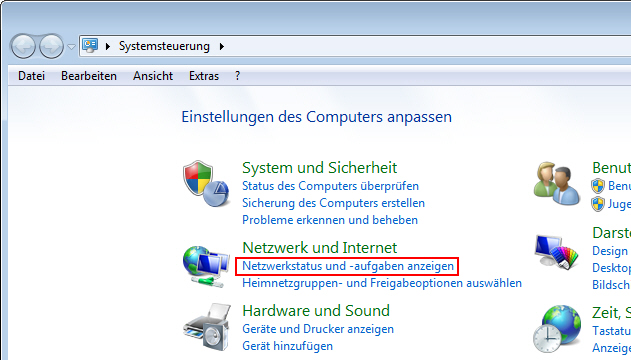
Es öffnet sich das Netzwerk- und Freigabecenter.
4
Wählen sie die Option Adaptereinstellungen ändern.
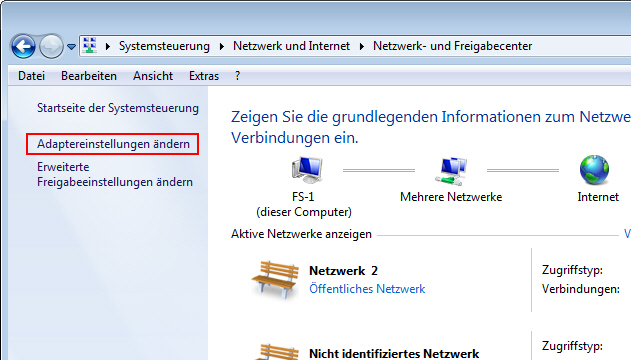
Es öffnet sich das Fenster Netzwerkverbindungen.
5
Hier werden die vorhandenen Netzwerkverbindungen angezeigt. Auf die Verbindung, deren IP-Adresse Sie ändern möchten, klicken Sie mit der rechten Maustaste und wählen aus dem sich öffnenden Kontextmenü den Punkt Eigenschaften aus.
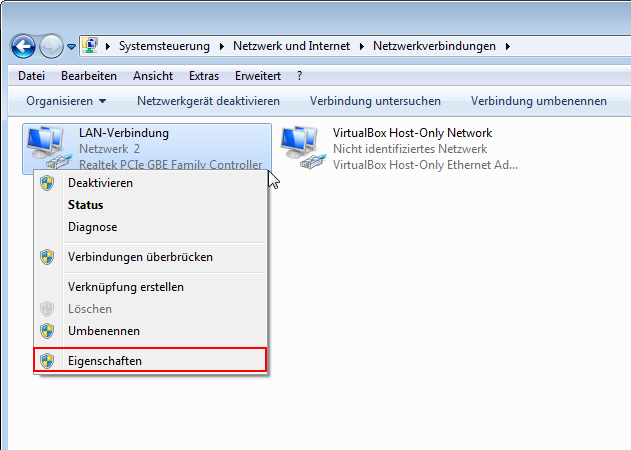
Die Dialogbox mit den Eigenschaften wird geöffnet.
6
Wählen Sie die Option Internetprotokoll Version 4 (TCP/IPv4). Dann klicken Sie auf die Schaltfläche Eigenschaften.
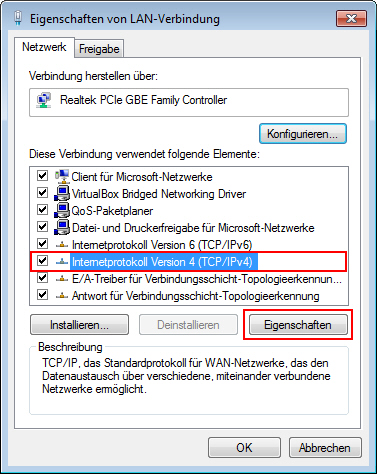
Die Dialogbox mit den Eigenschaften wird geöffnet.
7
Wählen sie Folgende IP-Adresse verwenden um die IP-Adresse fest einzustellen.
In der Abbildung sind die Einstellungen vorgenommen wenn der Router die IP-Adresse 192.168.253.1 hätte. Bei Standardgateway und Bevorzugter DNS-Server wird immer die IP-Adresse des Routers eingetragen, ansonsten funktioniert die Internetverbindung nicht mehr! Die IP-Adresse muß dem Router angepasst werden. Hat der Router die z. B. die IP-Adresse 192.168.178.1 dann könnte der Rechner die IP-Adresse 192.168.178.2 bekommen, ein zweiter Rechner im Netzwerk dann die 192.168.178.3. usw. Jede Adresse darf nur einmal vorkommen.
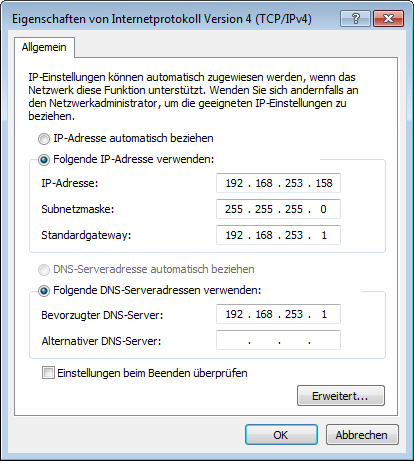
Nach der Bestätigung mit OK werden die Einstellungen gespeichert.